Cum să accesați setările modului de conducere Asistent Google
Ce să știi
- Spune, „Hei Google, deschide setările Asistentului.”
- Navigheaza catre transport > Modul de conducere pentru a accesa setările modului de conducere.
- Când modul de conducere este activ, puteți atinge butonul lansatorul de aplicații (patru cutii) > Setări > Mai multe setari.
Acest articol explică cum să accesezi Asistent Google setările modului de conducere.
Cum accesez modul de conducere Asistent Google?
Puteți accesa modul de conducere Asistent Google în orice moment spunând „Hei Google, haideți să conducem”. De asemenea, îl puteți accesa automat ori de câte ori telefonul dvs. se conectează la cel al vehiculului dvs Bluetooth sau când telefonul detectează că vă aflați într-un vehicul în mișcare, dar numai dacă modificați unele setări ale modului de conducere.
Cum să accesați setările modului de conducere Asistent Google
Spre deosebire de Android Auto, modul de conducere Asistent Google nu are o aplicație dedicată. Face parte din Asistentul Google, așa că accesați setările modului de conducere prin Asistentul Google. Dacă modul de conducere este activ pe telefonul dvs., puteți accesa setările direct prin modul de conducere.
Iată cum să accesați și să utilizați setările modului de conducere prin Asistentul Google:
Spuneți „Hei Google”.
Spuneți „Deschideți setările asistentului”.
-
Atingeți transport.

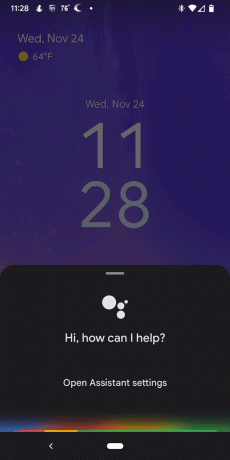
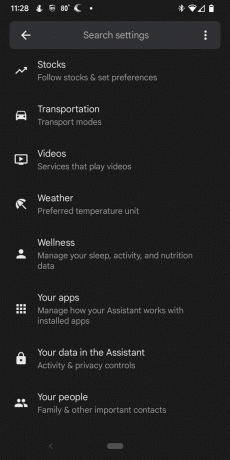
Atingeți Modul de conducere.
Asigurați-vă că Când navigați în Google Maps comutatorul este activat.
-
În Când este conectat la Bluetooth-ul mașinii secțiune, atingeți oricare Lansați modul de conducere sau Întrebați înainte de a lansa.
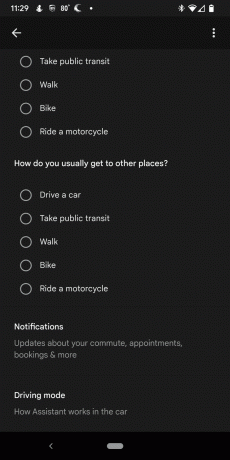
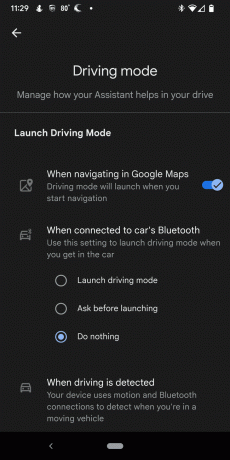
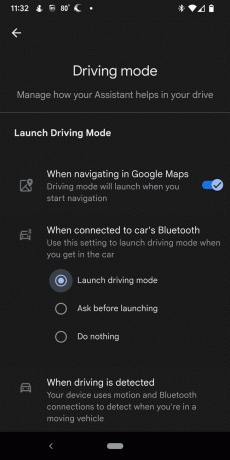
Dacă selectați Întrebați înainte de a lansa, veți primi o solicitare pe telefon când acesta se conectează la Bluetooth-ul vehiculului dumneavoastră. Pentru a porni modul de conducere, va trebui să acceptați manual solicitarea. Dacă doriți ca modul de conducere să pornească automat, selectați în schimb Lansați modul de conducere.
-
În Când conducerea este detectată secțiune, atingeți Întrebați înainte de a lansa sau Nu face nimic.
Selectați Întrebați înainte de a lansa dacă doriți să puteți utiliza modul de conducere într-un vehicul care nu are Bluetooth.
Atingeți Bună, detectarea Google.
-
Asigurați-vă că cel puțin unul dintre comutatoare este pornit.
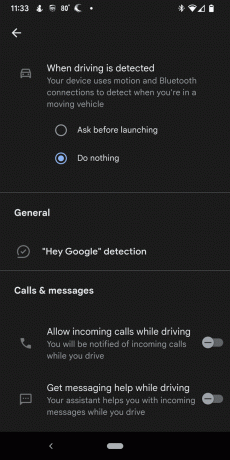

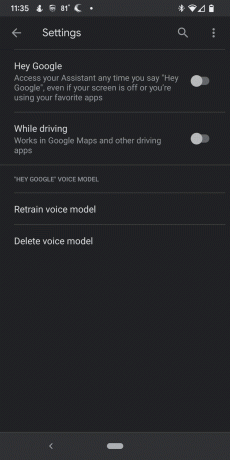
Dacă ambele comutări sunt dezactivate, va trebui să atingeți butonul pictograma microfonului în modul de conducere ori de câte ori doriți să lansați o comandă vocală.
Apasă pe săgeată înapoi.
-
În secțiunea Apeluri și mesaje, atingeți Permiteți apeluri primite în timp ce conduceți comuta și Obțineți ajutor pentru mesaje în timp ce conduceți comutare.
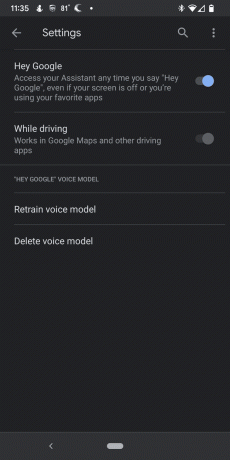
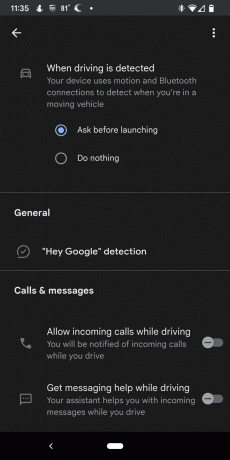
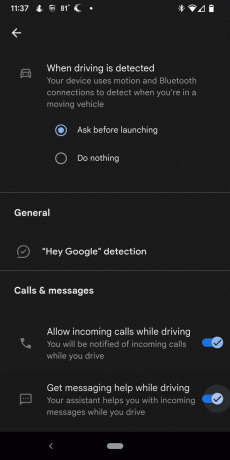
Dacă lăsați aceste comutatoare dezactivate, nu veți putea primi apeluri în modul de conducere, iar Asistentul Google nu vă va oferi opțiunea de a vă citi mesajele text atunci când conduceți.
Cum să accesați setările modului de conducere Asistent Google din modul de conducere
Când modul de conducere este activ, puteți accesa setările direct prin interfața modului de conducere.
Iată cum puteți accesa setările modului de conducere când modul de conducere este activ:
Porniți modul de conducere Asistent Google.
Apasă pe lansatorul de aplicații pictograma (patru casete) din colțul din dreapta jos al ecranului.
Atingeți Setări.
-
Aceste setări de bază vă permit să comutați mesajele prietenoase pentru conducere și să activați sau să dezactivați rapid apelurile primite.


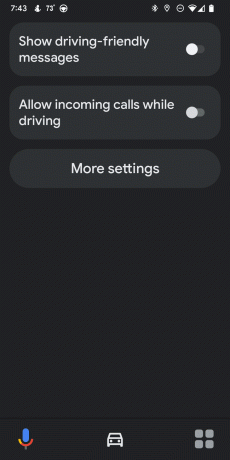
-
Pentru setări mai avansate, atingeți Mai multe setari.
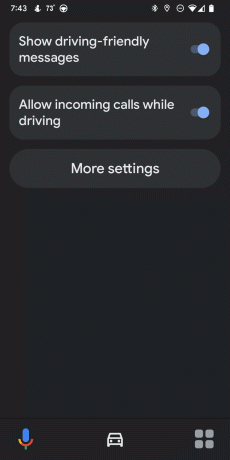
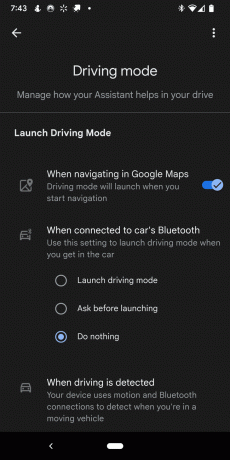
Când atingeți Mai multe setari, vă duce la meniul de setări la care se face referire în secțiunea anterioară.
Cum să accesați setările modului de conducere Asistent Google din Google Maps
Modul de conducere este conceput pentru a se activa atunci când inițiezi navigarea de la Hărți Google. Când se întâmplă acest lucru, aveți și opțiunea de a accesa setările modului de conducere direct din acel ecran.
Iată cum puteți accesa setările modului de conducere din Google Maps:
Selectați o destinație în Google Maps și începeți navigarea.
Apasă pe lansatorul de aplicații pictograma (patru casete) din colțul din dreapta jos al ecranului.
-
Aceste setări de bază vă permit să comutați între mesajele prietenoase pentru conducere și apelurile primite. Puteți atinge Mai multe setari pentru a accesa toate setările modului de conducere.

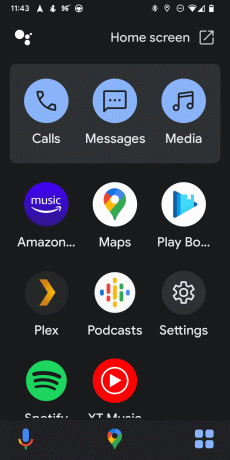
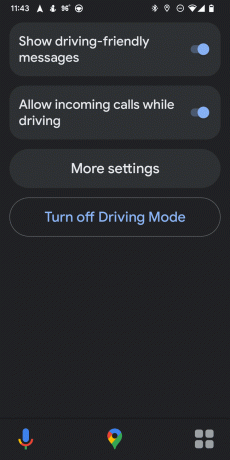
Cum dezactivez modul Google Driving?
Dacă doriți să închideți modul de conducere și să reveniți la interfața standard Android, există câteva moduri de a face acest lucru. Cu modul de conducere activ, puteți atinge pictograma cerc din partea de jos a ecranului pentru a reveni la ecranul de pornire Android. De asemenea, puteți atinge pictograma mașină barată din colțul din dreapta sus, apoi atingeți Nu conduc pentru a închide imediat modul de conducere.
Dacă nu doriți să se activeze deloc modul de conducere, urmați acești pași:
Spune, „Hei Google.”
Spune, „Deschideți setările Asistentului”.
Atingeți transport.
Atingeți Modul de conducere.
Închide Când navigați în Google Maps comutare.
Atingeți Nu face nimic în secțiunea Când este conectat la secțiunea Bluetooth a mașinii.
Atingeți Nu face nimic în secțiunea Când se detectează conducerea.
Modul de conducere nu se va mai activa automat, dar puteți spune în continuare „Hei Google, haideți să conducem” pentru a-l porni manual.
